Comment passer de Windows 10 Home à Pro
Ce qu'il faut savoir
- Aller à Le menu Démarrer > Paramètres > Mise à jour et sécurité > Activation > Aller au magasin pour acheter une mise à niveau vers Windows 10 Pro.
- Si vous disposez d'une clé de produit Windows 10 Pro, accédez à Le menu Démarrer > Paramètres > Mises à jour et sécurité > Activation > Changer la clé du produit.
- Pour installer Pro sur un autre PC, saisissez à nouveau la clé de produit Windows 10 Home sur le PC actuel, puis saisissez la clé de produit Pro sur le nouveau PC.
Cet article explique comment effectuer une mise à niveau de Windows 10 Home vers Windows 10 Pro via le Windows Store ou en saisissant votre clé de produit Pro. Vous pouvez savoir quelle version de Windows vous avez en vérifiant les paramètres de votre système.
Comment mettre à niveau Windows 10 Home vers Pro via le Windows Store
Si vous n'avez encore rien payé pour Pro et que personne ne vous en a remis une copie, le moyen le plus simple de mettre à niveau est à partir du Windows Store. Voici comment:
-
D'abord, vérifier les mises à jour Windows en attente sur votre ordinateur.
-
Ensuite, sélectionnez le Le menu Démarrer > Paramètres.
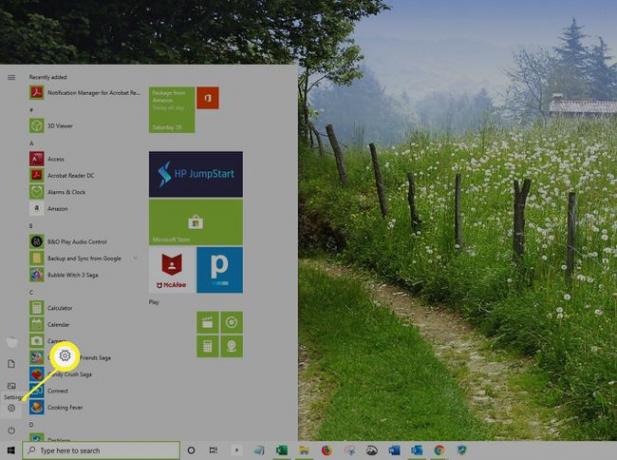
-
Sélectionner Mise à jour et sécurité.
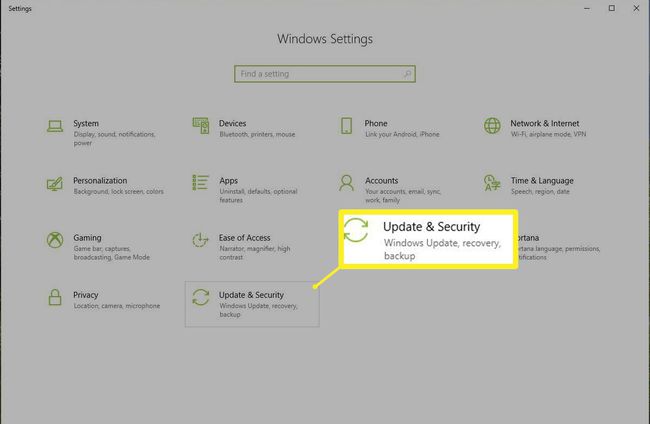
-
Sélectionner Activation dans le menu vertical de gauche.

-
Sélectionner Aller au magasin. Ce lien vous mène au Windows Store.
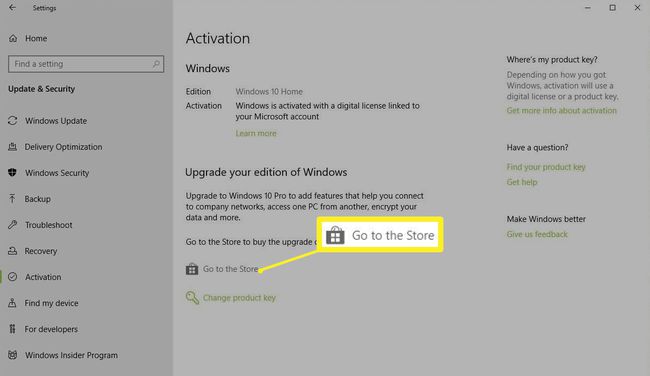
-
Pour acheter la mise à niveau, sélectionnez Acheter.
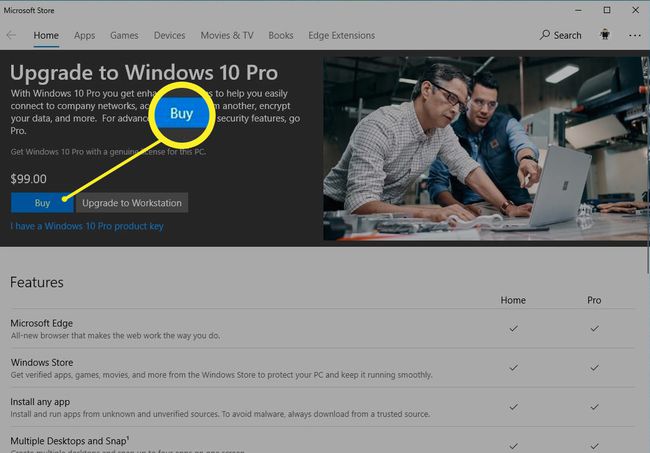
Connectez-vous avec votre compte Microsoft, puis entrez votre mode de paiement. Windows sera immédiatement mis à niveau.
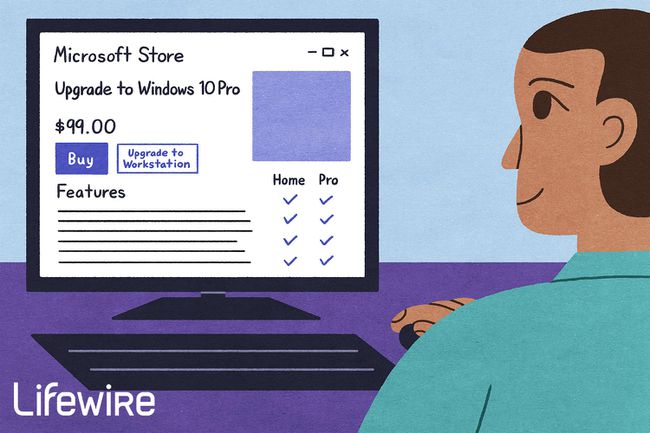
Maddy Price / Lifewire
Mise à niveau de Windows 10 Home vers Pro via une clé de produit/licence numérique
Si vous possédez une copie de Windows 10 Pro, vous devez également disposer d'une clé de produit (également appelée clé de licence) pour activer Windows 10 Pro. Vous aurez besoin de cette clé pour remplacer votre clé de produit Windows Home.
Voici comment remplacer votre clé de produit actuelle:
Assurez-vous d'avoir les dernières mises à jour de Windows.
-
Aller vers Le menu Démarrer > Paramètres > Mises à jour et sécurité > Activation.

Sous Activation, sélectionnez Changer la clé du produit. La fenêtre Clé de produit s'ouvre.
-
Saisissez la clé de produit Windows Pro à 25 chiffres.
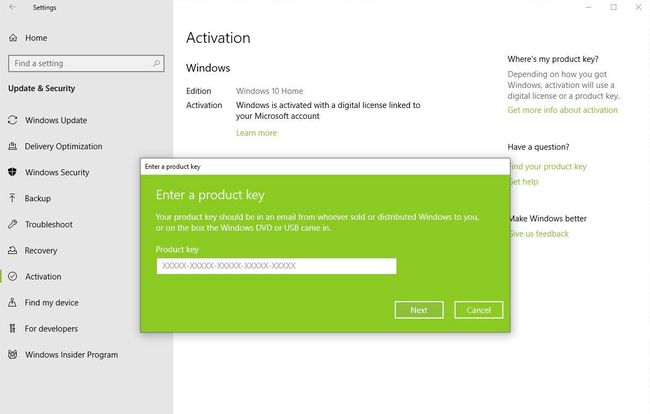
Sélectionner Prochain. Si votre clé est correcte, l'installation démarre immédiatement et vous recevrez bientôt un message indiquant que Windows est mis à niveau.
Transfert de la mise à niveau de Windows 10 Pro vers une autre machine
Étant donné que vous disposiez d'un système d'exploitation Windows 10 complet avant la mise à niveau Pro, vous pouvez supprimer la mise à niveau Pro de sa machine actuelle, puis la transférer sur une autre machine.
Terminez ce processus en ligne afin que Microsoft puisse enregistrer que vous avez supprimé la mise à niveau Pro.
Pour réinstaller votre licence Windows d'origine, ce qui rendra la mise à niveau Pro disponible pour l'installation sur une autre machine:
Regardez en bas de votre ordinateur portable Windows ou en haut/sur le côté d'une tour de bureau. Il peut y avoir un autocollant montrant votre clé de produit Windows d'origine; alternativement, cela peut être dans les manuels ou tout autre matériel fourni dans la boîte de votre PC.
-
Aller à Le menu Démarrer > Paramètres > Mise à jour et sécurité > Activation > Changer la clé du produit.
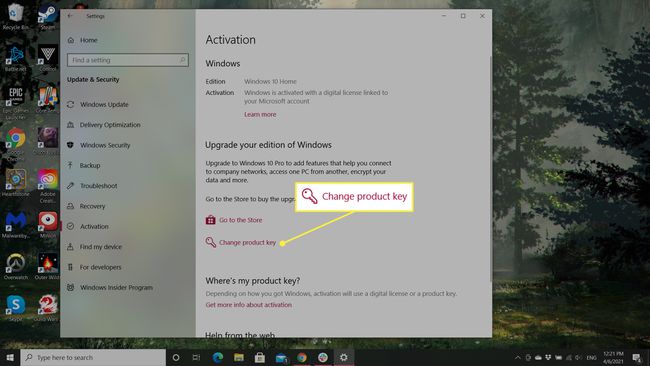
-
Entrez la clé de produit dans le Changer la clé du produit champ pour « rétrograder » vers votre ancienne licence Home.
Votre licence de mise à niveau est maintenant libérée et peut être installée sur une autre machine.
